鉴于很多朋友对这个问题一直解决不了,把教程做出来,希望望大家能够很好学习。通过本例学习,关联设计的思路和动画仿真的制作。
最终的效果:
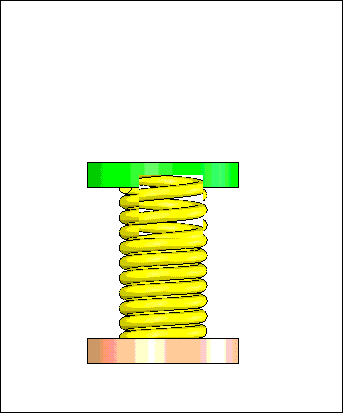
首先建立基本零件,具体结构可以自己设定,本例采用圆柱体作为基本结构。
选择前视基准面,建立圆形草图,尺寸自己定,拉伸草图,选项如图:

由该零件生成装配体,将零件设定为浮动状态,添加配合,通过配合零件基准面和装配体基准面,固定零件1的位置。如图:

再次插入零件1,,添加同轴心配合,以及面的距离配合。如图:

插入——零件——新零件,单击装配体前视基准面定位新零件,如图:

在新零件编辑界面下,选择前视基准面,绘制直线,直线的两端与一直零件边线重合。如图:

选择前视基准面,绘制草图2,。如图:

插入——特征——扫描,选项如图:

选择前视基准面,绘制矩形区域,矩形边线与已知零件边线重合,切除拉伸,选项如图:

退回到装配体编辑状态,打开动画插件,如图:

为便于观察,编辑零件颜色,通过添加零件键码位置(本例之添加配合中距离的键码)。播放动画即可,动画编辑如图:

最后通过视频录制或者gif录制来查看最后效果,如图:
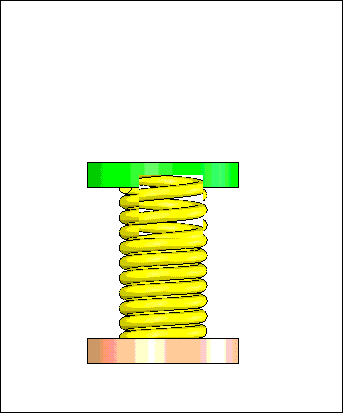
- BIM学习群
- 微信扫一扫
-

- 微信公众号
- 微信扫一扫
-


